
Hvis du nogensinde har haft problemer med at starte din pcop eller lukke langsomt ned, er der masser af forskellige fejlfindingsteknikker, som du kan bruge - i dag taler vi om, hvordan du aktiverer ordrette meddelelser.
Det er ikke tilfældet at aktivere disse ordrette meddelelsermagisk løser dine problemer selvfølgelig - poenget er at bruge dette til at identificere et problem, som du derefter kan løse på andre måder, generelt ved at afinstallere et problemprogram eller opgradere en defekt driver.
Aktivér verbose boot-logning til drivere og sådan
Åbn msconfig.exe gennem søgemenuen eller start-menuen Start Menu, og gå derefter videre til fanen Boot. Du ønsker at bruge en af disse to indstillinger:
- Boot-log: Brug denne indstilling til at oprette en tekstlog over alle de drivere, der er indlæst under opstart.
- OS-bootinformation: Brug denne indstilling til at vise driverne på skærmen under opstart (bemærk, at dette ser ud til at langsomt starte lidt op)
Når du har valgt dine indstillinger, skal du klikke på OK og genstarte for at se ændringen.

Hvis du valgte at aktivere Boot-loggen, kan du bare indsætte følgende i din Run-boks for at åbne filen:
notepad% SystemRoot% ntbtlog.txt
Du kan se noget lignende, der viser alle de drivere, der indlæste, og endda dem, der ikke indlæses.
![sshot-1 [3] sshot-1 [3]](/images/controlpanel/use-verbose-boot-messages-to-troubleshoot-windows-startup-problems_3.jpg)
Hvis du valgte indstillingen "OS-bootinformation", ser du faktisk hver driver, når den indlæses. Dette kan være nyttigt at se, hvad der tager lang tid at indlæse.
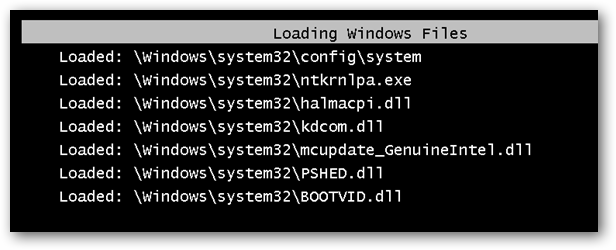
Bemærk: denne mulighed ser ud til at få opstart til at tage længere tid. Du skal sandsynligvis deaktivere indstillingen, når du er færdig.
Aktivér verbose service-opstart / lukning af meddelelser
Windows indlæser driverne først i løbet afsort skærmdel af bootprocessen, men når du først ser på den almindelige login-tapetskærm, indlæses det tjenester i baggrunden. For at fejlfinde denne del af processen, skal du vende en registreringsdatabasekontakt.
Åbn regedit.exe, og kør videre til følgende nøgle, oprett den, hvis nøglestien ikke er der:
HKEY_LOCAL_MACHINESOFTWAREMicrosoft
WindowsCurrentVersionPoliciesSystem
Når du er der, skal du oprette et nyt 32-bit DWORD i højre side med navnet VerboseStatus, hvilket giver det en værdi på 1.

Når du starter eller lukker ned, vil du se flere ordrette meddelelser, der fortæller dig, hvad der tager så lang tid.

Naturligvis flyver disse meddelelser på en normal pc så hurtigt, at du ikke ser noget.








